
Оглавление:
- Автор John Day [email protected].
- Public 2024-01-30 11:50.
- Последнее изменение 2025-01-23 15:04.



От maketvee @ maketveeFollow Еще от автора:






О себе: Олдскульный производитель, создающий всевозможные электронные проекты. Я люблю поиграться с адресными светодиодами. Коллекционер Raspberry Pi;-) Подробнее о макетвее »Проекты Fusion 360»
Это рождественская елка, напечатанная на 3D-принтере, со встроенными адресными светодиодами внутри. Таким образом, можно запрограммировать светодиоды для получения красивых световых эффектов и использовать 3D-печатную структуру в качестве диффузора.
Дерево разделено на 4 этапа и базовый элемент (ствол дерева), чтобы упростить сборку и встраивание светодиодов во время печати. Таким образом, всего нужно напечатать 5 элементов.
Светодиоды являются частью отпечатка, впоследствии они не снимаются. Пожалуйста, убедитесь, что все работает нормально, прежде чем вставлять их в печать.
3D-файлы были созданы в Fusion360 и доступны на prusaprinters.org.
Запасы
- Прозрачная и зеленая нить (в данном случае использовалась нить PLA)
- Teensy M0 или другая небольшая плата Arduino (Trinket M0)
- Одноэлементный LiPo, например 18560 от Adafruit (аккумулятор)
- Переключатель ВКЛ / ВЫКЛ с расстоянием между отверстиями 17,5 мм
- 25 светодиодов WS2812B
- Медная проволока с покрытием или другая тонкая проволока
- Файлы на
Шаг 1: Припаиваем светодиоды
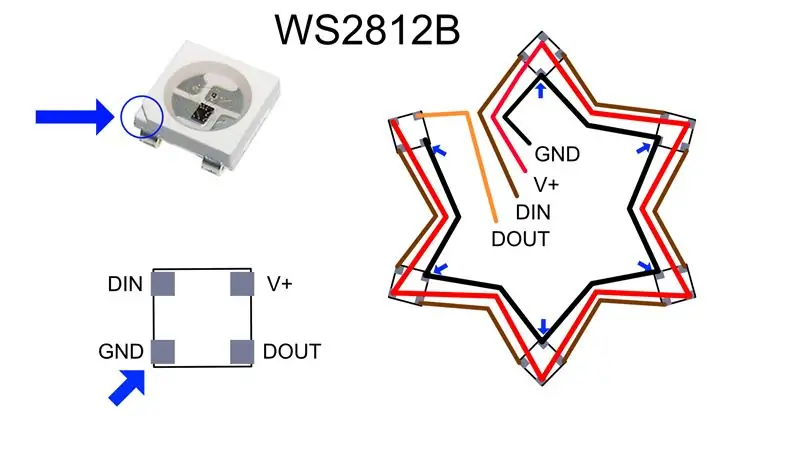



Прежде чем встраивать светодиоды в 3D-печать, их необходимо соединить друг с другом на каждом этапе отдельно. Использование трафарета, напечатанного на 3D-принтере (файл stencil.stl), значительно упрощает подбор правильной длины провода для этапов 1-3. Светодиоды подключаются, как показано на схеме, DOUT каждого светодиода подключается к DI следующего. В конце первый DI и последний DOUT подключаются к центру для последующего соединения их с другими ступенями.
Шаг 2: концепция встраивания светодиодов


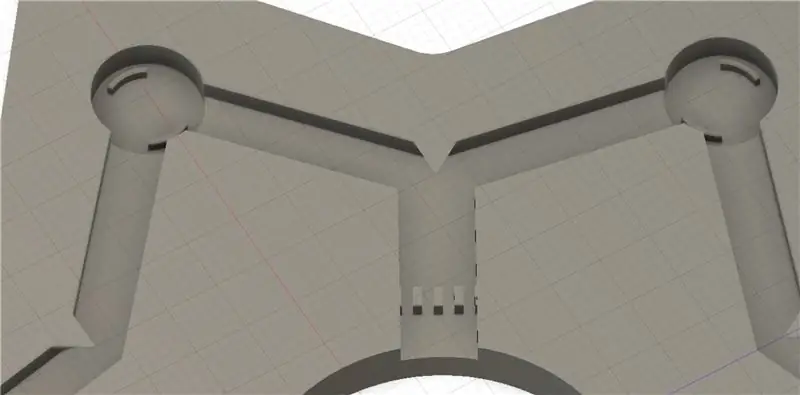
Имеется механизм щелчка, удерживающий светодиоды на месте. Также есть небольшой выступ в углах каналов разводки, чтобы провода не выскакивали из каналов во время печати. Провода, выходящие из отпечатка, закреплены в гребенчатой конструкции, чтобы удерживать их на месте. Следовательно, диаметр проволоки для этой проволоки должен быть около 1 мм.
Шаг 3. Подготовьте файлы для печати
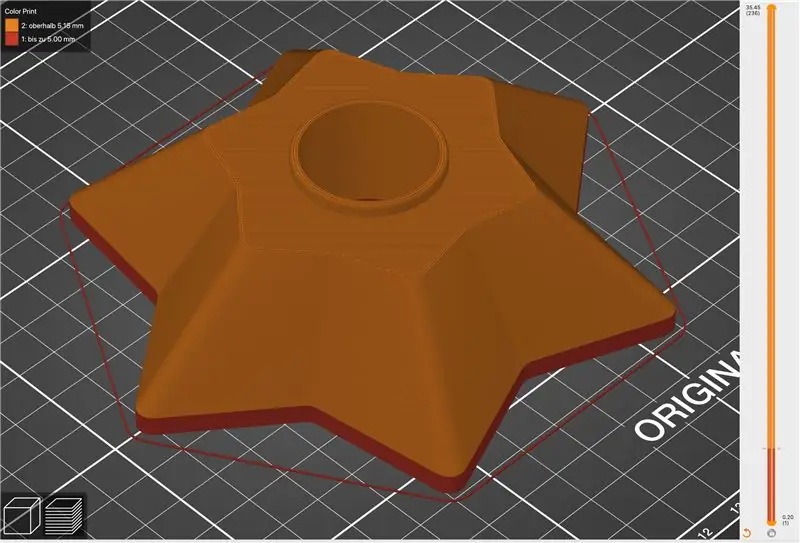
3D-данные представлены в виде файла.3mf, включая изменение цвета с прозрачного на зеленый. Тем не менее, потому что каждая нить накала немного отличается. Пожалуйста, проверьте усадку вашего материала и сделайте пробную печать (например, первые 5 мм), чтобы при необходимости скорректировать масштабирование так, чтобы светодиоды вошли в механизм защелкивания.
Шаг 4: Начните печать
Каждый принт начинается с прозрачной нити. На этапах 1-3 происходит одно изменение цвета, на этапе 4 - два.
Шаг 5: встраивание светодиодов


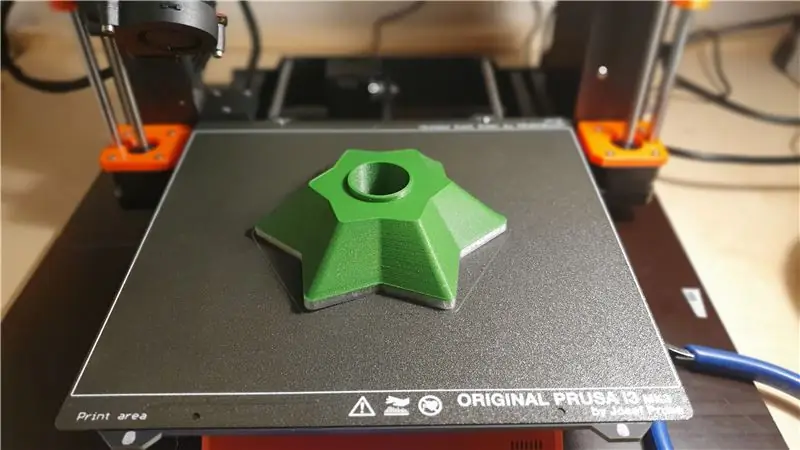

PrusaSlicer использовался для добавления изменения цвета на 5 мм, чтобы встроить светодиоды, изменить цвет на зеленую нить и продолжить печать. Очень важно убедиться, что светодиоды установлены правильно, чтобы ничто не перекрывало 5 мм, что могло бы вызвать проблемы на следующем этапе печати. Очень полезно закрепить провода в центре лентой. Пожалуйста, посмотрите видео выше, процедура показана несколько раз, в том числе и для светодиода топпера. Чем длиннее центральные тросы, тем проще будет сборка в дальнейшем. Но пространство ограничено из-за ограничения по высоте 5 мм.
Шаг 6: Проверьте это


Просто проверьте это, подключив V +, GND и DIN и используя, например, плата Arduino и простой пример кода Neopixel.
Шаг 7: Соединение ступеней
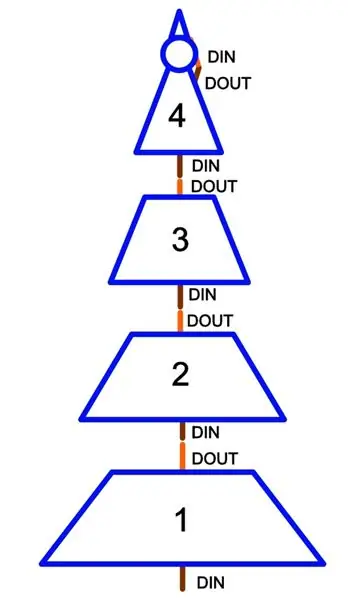


Ступени подключаются в соответствии с показанной схемой подключения. V + и GND подключены от этапа к этапу. Также посмотрите видео выше, там есть покадровый отрезок полного процесса сборки.
Шаг 8: Подготовка электроники и батареи

Есть разные способы питания светодиодов. Обычно они рассчитаны на 5 В, но они также работают с напряжением батареи 3, 7 и логикой 3,3 В, если вы используете только несколько из них. Trinket M0 от Adafruit может питаться напрямую от одноячеечной литий-ионной батареи. V + светодиодов подключен к контакту Bat, GND - к GND, а DIN светодиодов - к контакту 4 брелка. Чтобы избежать проблем со светодиодами, добавьте резистор 330 Ом между контактом 4 и первым светодиодом, а также конденсатор большего размера (около 1000 мкФ) между V + и GND, как указано в руководстве по передовой практике Adafruit Neopixel.
Шаг 9: Окончательная сборка


Между плюсовым контактом аккумуляторной батареи и контактом Trinket Bat вставлен переключатель ВКЛ / ВЫКЛ. Переключатель может быть прикручен к основанию, а брелок также вставлен в основание. Батарея помещается в дерево, если его ширина меньше 30 мм. Пожалуйста, также посмотрите видео.
Шаг 10: Код



Существуют различные варианты программирования светодиодов, просто используя Arduino IDE и библиотеку Neopixel, или, если поддерживается CircuitPython, просто используйте это, как в этой демонстрации. Код - это немного измененный пример из примера Adafruit CircuitPython Neopixel, представленного на их веб-сайте. Просто измените конфигурацию на:
pixel_pin = доска. D4
num_pixels = 25
НАСЛАЖДАЙТЕСЬ!


Финалист конкурса домашнего декора
Рекомендуемые:
Украшение рождественской елки на печатной плате: 15 шагов (с изображениями)

Украшение рождественской елки на светодиодной плате: в это Рождество я решил сделать рождественские украшения, чтобы подарить их друзьям и семье. В этом году я изучал KiCad, поэтому решил сделать украшения из печатных плат. Я сделал около 20-25 таких украшений. Орнамент - это контур
Улучшение фиброоптической рождественской елки: 5 шагов (с изображениями)

Обновление оптоволоконной рождественской елки: одна из этих оптоволоконных рождественских елок у нас уже несколько лет. В основании находится галогенная лампа-рефлектор на 12 В, а цветной диск с приводом от двигателя помещается между лампой и основанием дерева. Лампа и двигатель питаются от сети 12 В
Тестер напряжения батареи рождественской елки: 12 шагов (с изображениями)

Тестер напряжения батареи «Рождественские огни»: после Рождества у вас могут быть сломанные лампы, которые больше не загораются. Вы можете использовать их для множества интересных проектов, таких как, например, этот. Тестер батареи 1,5 В, в котором в качестве дисплея используются огни рождественской елки
Светодиодные фонари для рождественской елки: 6 шагов (с изображениями)

Светодиодные фонари для рождественской елки: это быстрый и простой проект, в котором используется та же печатная плата, что и в нашем контроллере MIDI-подсветки. https://www.instructables.com/id/MIDI-5V-LED-Strip-Light-Controller-for-the-Spielat/ Он использует Arduino Nano для управления трехцветной светодиодной лентой 5 В
Супер огни рождественской елки: 10 шагов (с изображениями)

Супер огни рождественской елки: в этом году я купил рождественскую елку, первую из тех, что у меня когда-либо были. Так что следующим логичным шагом было его украсить. Посмотрев на варианты освещения, я обнаружил, что на самом деле не было источников света, которые делали бы то, что я хотел. Все, что я хотел, было так
